win10下面任务栏怎么改颜色 Win10任务栏如何换颜色
更新时间:2023-09-10 13:40:57作者:jiang
Win10任务栏作为操作系统中的重要工具,其颜色设置也备受用户关注,想要个性化自己的电脑,改变任务栏的颜色是一种简单而有效的方法。Win10下面任务栏怎么改颜色呢?Win10提供了多种方式让用户自由调整任务栏的外观。无论是通过系统设置还是使用第三方工具,都可以实现个性化的任务栏颜色。接下来我们将详细介绍Win10任务栏如何换颜色的方法,让你轻松打造独一无二的电脑界面。
操作方法:
1.我们在Windows10桌面,右键点击左下角的Win徽标。在弹出菜单中点击“设置”菜单项。
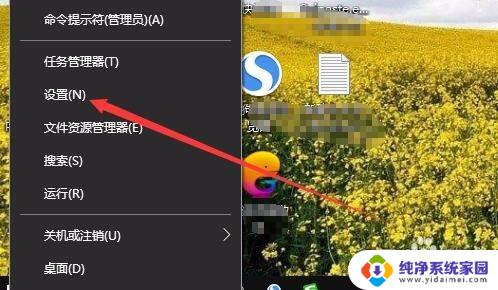
2.这时就会打开Windows10的设置窗口,在窗口中点击“个性化”图标
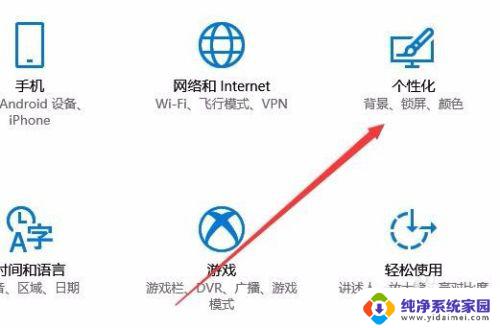
3.在打开的个性化设置窗口中,点击左侧边栏的“颜色”菜单项。
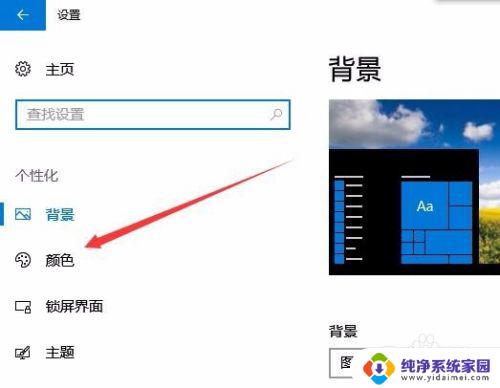
4.在右侧窗口中找到Windows颜色设置框,选择一种你自己喜欢的颜色。

5.然后在下面找到“开始菜单、任务栏和操作中心”设置项。

6.我们勾选其前面的复选框,同时选中下面的“选择默认应用模式”中的亮选项。

7.这时可以看到我们的Windows10任务栏已自动变成我们上面设置的颜色了。

以上是如何在win10中更改任务栏颜色的全部内容,需要的用户可以按照步骤进行操作,希望这对大家有所帮助。
win10下面任务栏怎么改颜色 Win10任务栏如何换颜色相关教程
- windows10底部任务栏颜色怎么改 WIN10任务栏颜色怎么改变
- win10怎么改任务栏颜色 WIN10任务栏颜色设置步骤
- win10怎么调任务栏颜色 如何自定义WIN10任务栏颜色
- 如何设置电脑底部任务栏颜色 WIN10任务栏颜色修改方法
- win10 任务栏 图标颜色 如何自定义Win10任务栏颜色
- win10如何更改任务栏颜色 win10任务栏颜色无法更改的解决办法
- window10怎么设置隐藏任务栏 Win10怎么设置任务栏颜色为透明
- win10更新后任务栏变色 win10更新后任务栏白色怎么改回原来颜色
- 电脑下面任务栏变成白色 Win10任务栏背景变白怎么办
- 怎么让电脑下面的任务栏隐藏 WIN10底部任务栏如何隐藏
- 怎么查询电脑的dns地址 Win10如何查看本机的DNS地址
- 电脑怎么更改文件存储位置 win10默认文件存储位置如何更改
- win10恢复保留个人文件是什么文件 Win10重置此电脑会删除其他盘的数据吗
- win10怎么设置两个用户 Win10 如何添加多个本地账户
- 显示器尺寸在哪里看 win10显示器尺寸查看方法
- 打开卸载的软件 如何打开win10程序和功能窗口